C4D如何制作易拉罐建模?
2021-05-08
8249
0
C4D如何制作易拉罐建模?對于易拉罐建模,其實我們會應用到很多地方的。特別是商業宣傳上面,每次的電商活動,都會有很多商家來制作電商海報,或者是主圖;所以大家學會以后可以運用和以前的知識,去幫忙制作,下面就了解一下吧!
教程
1、首先打開我們的C4D
2、
- 文件-新建
- 點擊鼠標中鍵,打開4視圖窗口
- 按ctrl v打開視窗功能,點擊頂視圖,在視窗-背景-圖像,導入準備好的易拉罐頂部圖片
- 點擊正視圖,在視窗-背景-圖像,導入準備好的易拉罐正視圖圖片
3、
- 點擊鼠標中鍵,進入頂視圖
- 長按正方體,新建一個圓柱,將圓柱半徑改為122,高度分段為1,旋轉分段為12
- 按ctrl v打開視窗,將水平偏移改為-5,垂直偏移改為1
4、
- 按鼠標中鍵,回到4視圖,進入正視圖
- 調整圓柱高度為454
- 按ctrl v打開視窗,將水平偏移改為31,垂直偏移改為29,水平尺寸改為1221
5、
- 點擊圓柱,按C鍵轉為可編輯對象
- 按cctrl v,將視窗里面的透明度改為60
- 點擊邊模式,再分別點擊K-L鍵,將切刀模式改為循環,對著易拉罐轉角的地方切割線出來
- 點擊框選模式,將僅選擇可見元素取消,框選需要移動的點,按T鍵縮放,將點對其到貼圖上

6、
- 按鼠標中鍵進入透視視圖
- 按住alt 鼠標左鍵移動鏡頭,到圓柱底部
- 選擇實時選擇模式,點擊面模式,選擇圓柱底部的所有面-刪除
- 點擊邊模式,在上方的選擇-循環選擇,點擊底部的邊
- 右鍵選擇封閉多邊形孔洞,點擊底部邊,創建一個面
- 點擊點模式,選擇圓柱一個點,按alt A全選所有點,右鍵優化
7、
- 點擊面模式,選擇圓柱底部面
- 右鍵點擊擠壓,按T鍵進入縮放,按ctrl鍵不動,縮小底部面
- 按E鍵進入移動,向上移動面一段距離
- 按T鍵進入縮放,縮小面
8、
- 點擊點模式,按K-L鍵進入循環切刀
- 在轉角處,多增加一條線,作為保護線,防止增加細分曲面以后,過于圓潤
- 底部也是一樣的道理
- 移動鏡頭到圓柱上方,選擇面模式,選擇圓柱頂部的所有面-刪除
- 點擊細分曲面,將圓柱放到細分曲面下方
9、
- 按鼠標中鍵進入頂視圖,將圓柱隱藏
- 長安立方體,新建一個圓盤,將外部半徑改為90,圓盤分段改為2,旋轉分段改為12
10、
- 按鼠標中鍵進入4視圖
- 點擊圓盤,按C鍵轉為可編輯對象,選擇邊模式,選取圓盤最外圍的邊
- 一直按住ctrl鍵不動向下移動, 按T鍵進入放大,在向上移動,再按T鍵放大,再向下移動(參照頂視圖來移動)
- 選擇點模式,按K-L鍵進入切刀模式,分別在轉角的地方增加一條保護線
11、
- 按中鍵進入頂視圖
- 選擇面模式,進入框選模式,選取圓盤左邊所有的面-刪除
- 長按陣列,新建一個對稱,將圓盤放到對稱下方,如果不能重合,我這里將公差改為1
- 選擇點模式,移動內圈的點,對齊圖片凹進去的輪廓
12、
- 按鼠標中鍵進入透視視圖
- 選擇面模式,點擊實時選擇模式,選取圓盤內圈的面
- 按住ctrl鍵向下移動一段距離,按T鍵縮小
- 點擊對稱中間的面刪除,按鼠標中鍵進入頂視圖
- 選擇點模式,點擊中間分開的點,將位置X改為0,尺寸X改為0
- 按ctrl A鍵全選所有的點,右鍵優化
13、
- 移動中鍵點往下
- 選擇點模式,點擊框選,右鍵創建點
- 分別在下方的邊上創建幾個點,右鍵連接點/邊,將點連接起來
- 框選創建的點,將點移動到輪廓上
14、
- 按鼠標中鍵進入透視視圖
- 選擇面模式,點擊實時選擇,選取剛剛創建好的輪廓面,按住ctrl鍵向下移動,再將對稱中間的面刪除
- 選擇點模式,按K-L進入循環切刀,在上方增加一條保護線
15、
- 按鼠標中鍵進入頂視圖
- 按照13步驟的方向,創建點,連接點,移動點到新的輪廓
- 重復14步驟,選取面,按ctrl向上移動面,增加保護線

16、
- 按鼠標中鍵進入頂視圖,將圓盤隱藏
- 長按立方體,新建一個平面,將寬度改為60,高度改為90,寬度分段和高度分段改為6
- 按C鍵轉為可編輯對象,選擇面模式,點擊框選,選擇平面左邊一半的面-刪除
- 長按陣列,新建一個對稱,將平面放到對稱下方
- 選擇點模式,移動最外圍的點,對齊圖片起子的輪廓
- 按ctrl A選擇所有的點,右鍵優化
17、
- 分別創建點,連接點,移動點,到起子的兩個輪廓
- 按中間鍵進入透視視圖,選擇面模式,點擊實時選擇,選擇剛剛創建的兩個輪廓面-刪除
18、
- 按鼠標中間進入透視視圖,點擊對稱,按C鍵轉為可編輯對象
- 復制一層對稱,得到對稱1,選擇面模式,點擊對稱-平面,點擊實時選擇模式,選擇平面所有的面,按ctrl鍵向上移動
- 點擊對稱-平面,選擇點模式,按K-L鍵進入循環切刀,再上方和下方增加兩條保護線
19、
- 分別點開對稱1和對稱,選擇兩個平面,右鍵連接對象加刪除
- 選擇點模式,框選一個點,右鍵優化
- 新建一個細分曲面,將對稱放到細分曲面下方
- 按鼠標中鍵進入4視圖,將圓柱對象里半徑改為7,高度改為5;封頂里面勾選圓角,分段改為2,半徑改為1
- 在透視視圖里面,移動圓柱高出起子一點就行
20、
- 顯示所有隱藏的圖層
- 在4視圖里面,移動圖層到合適的位置
21、
- 新建一個材質球,命名為鋁
- 顏色模式改為HSV,V改為85
- 反射里面,添加一層GGX;層菲涅耳-菲涅耳改為導體,預置改為鋁
- 讓建好的材質球,拖到易拉罐的蓋子和起子上
- 選擇面模式,進入正視圖,框選圓柱開始彎曲底部所有面,將鋁材質球拖到面上
22、
- 新建一個材質球,命名為貼圖
- 顏色紋理,加載我們準備好的圖片
- 進入正視圖,選擇面模式,框選圓柱瓶身的所有面,將貼圖材質球拖到面上
- 新建一個地面,向下移動地面到瓶底
- 長按地面,新建一個物理天空
- 在渲染設置里面,添加效果,全局光照和環境吸收
C4D如何制作易拉罐建模?這次的教程難度還是有點大的,步驟也是非常的多,但是總體來說知識點就是循環切刀增加保護線,還有就是移動點到輪廓,只要這兩個知識點理解了,那還是很簡單,過程也不難,在此,給大家推薦繪學霸3D模型線下課程:3D模型大師班,想要了解更多就快去繪學霸詳細咨詢、實地試聽!
免責聲明:本文內部分內容來自網絡,所涉繪畫作品及文字版權與著作權歸原作者,若有侵權或異議請聯系我們處理。
收藏
分享
全部評論

您還沒登錄
登錄 / 注冊

暫無留言,趕緊搶占沙發
熱門資訊

ZBrush合并/分開模型的方法
27640人 閱讀
2021-09-27
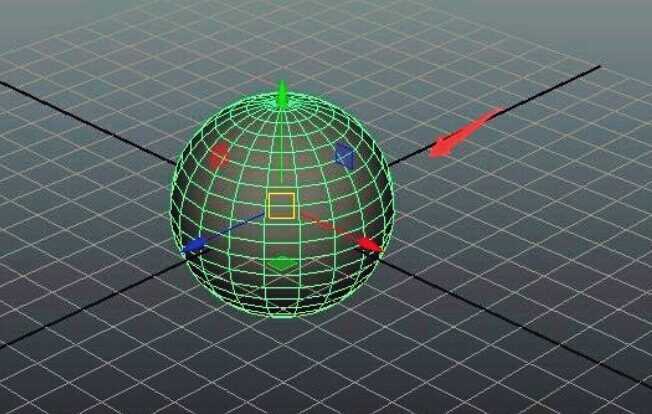
MAYA如何設置并修改物體模型的中心點和方向?...
18006人 閱讀
2021-06-15

白膜有什么作用?3Dmax 白膜渲染教程!
17300人 閱讀
2021-10-22

一套《指環王》中世紀城堡模型創作細節分享給大家。...
15526人 閱讀
2022-02-21

游戲《黎明殺機》中的鬼武士制作教程參考
14383人 閱讀
2021-04-16

教你怎么用ZBrush雕刻眼球?
13627人 閱讀
2021-09-09

3D貼圖繪制軟件有哪些?
13495人 閱讀
2021-06-17

3D設計師HOJIN JEONG次世代性感美女角色精美建模...
12621人 閱讀
2021-10-28

3D人物建模貼圖和布線技巧!
12417人 閱讀
2021-07-08

c4d碰撞體中的靜態網格教程分享!
12191人 閱讀
2021-04-30







